有关ViewPager使用及解决ViewPager和PagerAdapter中调用notifyDataSetChanged失效问题
Posted 非著名程序员
tags:
篇首语:本文由小常识网(cha138.com)小编为大家整理,主要介绍了有关ViewPager使用及解决ViewPager和PagerAdapter中调用notifyDataSetChanged失效问题相关的知识,希望对你有一定的参考价值。
ViewPager是android-support-v4.jar包中的一个系统控件,继承自ViewGroup,专门用以实现左右滑动切换View的效果,使用时需要首先在Project->properties->Java Build Path->Libraries->Add External Jars中加入sdk目录下的extras/android/support/v4/android-support-v4.jar(如果找不到,则需要用sdk manager下载android support package)。加入这个jar包之后就可以使用ViewPager类了。ViewPager的使用类似于ListView,需要有对应的Adapter进行数据绑定,实现图片切换仅需要继承PaperAdapter就可以了。继承后需要重写如下四个方法。
instantiateItem(ViewGroup, int)
destroyItem(ViewGroup, int, Object)
getCount()
isViewFromObject(View, Object)
类似于BaseAdapter,其中instantiateItem方法用来得到每个View,destroyItem用以控制当某个View不需要的时候的回收处理。isViewFromObject用来实现判断View和Object是否为同一个View。
先看一下效果图:
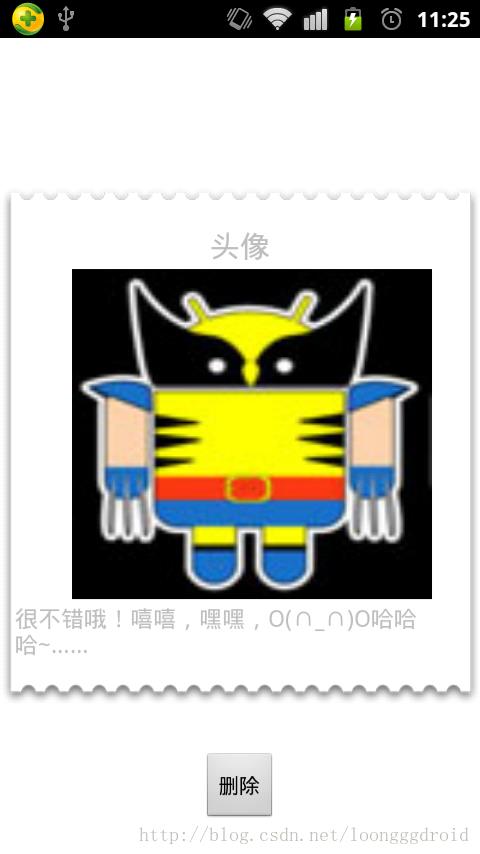
第一步:首先是在布局文件里添加viewPager布局。代码如下:
<RelativeLayout xmlns:android="http://schemas.android.com/apk/res/android"
xmlns:tools="http://schemas.android.com/tools"
android:layout_width="match_parent"
android:layout_height="match_parent"
tools:context=".MainActivity" >
<android.support.v4.view.ViewPager
android:id="@+id/viewpager"
android:layout_width="fill_parent"
android:layout_height="fill_parent"
android:layout_gravity="center" >
</android.support.v4.view.ViewPager>
<Button
android:id="@+id/deleteBtn"
android:layout_width="wrap_content"
android:layout_height="wrap_content"
android:layout_alignParentBottom="true"
android:layout_centerHorizontal="true"
android:layout_marginBottom="20dp"
android:text="删除" />
</RelativeLayout><?xml version="1.0" encoding="utf-8"?>
<LinearLayout xmlns:android="http://schemas.android.com/apk/res/android"
android:layout_width="wrap_content"
android:layout_height="wrap_content"
android:gravity="center"
android:orientation="vertical" >
<LinearLayout
android:layout_width="wrap_content"
android:layout_height="wrap_content"
android:layout_marginBottom="10dp"
android:layout_marginTop="10dp"
android:background="@drawable/item_bg"
android:orientation="vertical"
android:padding="10dp" >
<TextView
android:id="@+id/view_title"
android:layout_width="wrap_content"
android:layout_height="wrap_content"
android:layout_gravity="center_horizontal"
android:layout_marginTop="15dp"
android:singleLine="true"
android:textSize="20sp" />
<ImageView
android:id="@+id/view_image"
android:layout_width="240dp"
android:layout_height="220dp"
android:layout_gravity="center_horizontal"
android:layout_marginLeft="8dp"
android:layout_marginTop="2dp" />
<TextView
android:id="@+id/view_content"
android:layout_width="wrap_content"
android:layout_height="wrap_content"
android:layout_gravity="center_horizontal"
android:layout_marginBottom="20dp"
android:layout_marginTop="2dp"
android:ellipsize="end"
android:maxLines="2"
android:text="很不错哦!嘻嘻,嘿嘿,O(∩_∩)O哈哈哈~……"
android:textSize="15sp" />
</LinearLayout>
</LinearLayout>package net.loonggg.viewpager;
import java.util.ArrayList;
import java.util.List;
import android.app.Activity;
import android.os.Bundle;
import android.support.v4.view.ViewPager;
import android.support.v4.view.ViewPager.OnPageChangeListener;
import android.view.LayoutInflater;
import android.view.View;
import android.view.Window;
import android.widget.Button;
import android.widget.ImageView;
import android.widget.TextView;
import android.widget.Toast;
public class MainActivity extends Activity
private ViewPager viewPager;
private Button deleteBtn;
private List<View> listViews = null;
private int[] imgs = R.drawable.img0, R.drawable.img1, R.drawable.img2,
R.drawable.img3, R.drawable.img4, R.drawable.img5, ;
private int index = 0;
private ViewPagerAdapter adapter;
@Override
protected void onCreate(Bundle savedInstanceState)
super.onCreate(savedInstanceState);
requestWindowFeature(Window.FEATURE_NO_TITLE);
setContentView(R.layout.activity_main);
viewPager = (ViewPager) findViewById(R.id.viewpager);
deleteBtn = (Button) findViewById(R.id.deleteBtn);
listViews = new ArrayList<View>();
for (int i = 0; i < imgs.length; i++)
View view = LayoutInflater.from(getApplicationContext()).inflate(
R.layout.viewpager_item, null);
TextView title = (TextView) view.findViewById(R.id.view_title);
title.setText("头像");
ImageView iv = (ImageView) view.findViewById(R.id.view_image);
iv.setBackgroundResource(imgs[i]);
listViews.add(view);
adapter = new ViewPagerAdapter(listViews);
viewPager.setAdapter(adapter);
viewPager.setOnPageChangeListener(new PageChangeListener());
deleteBtn.setOnClickListener(new View.OnClickListener()
@Override
public void onClick(View v)
if (listViews.size() > 0)
listViews.remove(index);
adapter.notifyDataSetChanged();
);
private class PageChangeListener implements OnPageChangeListener
@Override
public void onPageScrollStateChanged(int arg0)
@Override
public void onPageScrolled(int arg0, float arg1, int arg2)
@Override
public void onPageSelected(int arg0)
Toast.makeText(getApplicationContext(), arg0 + "", 0).show();
index = arg0;
package net.loonggg.viewpager;
import java.util.List;
import android.support.v4.view.PagerAdapter;
import android.view.View;
import android.view.ViewGroup;
public class ViewPagerAdapter extends PagerAdapter
private List<View> list;
public ViewPagerAdapter(List<View> list)
this.list = list;
@Override
public int getCount()
if (list != null && list.size() > 0)
return list.size();
else
return 0;
@Override
public boolean isViewFromObject(View arg0, Object arg1)
return arg0 == arg1;
@Override
public void destroyItem(ViewGroup container, int position, Object object)
container.removeView((View) object);
@Override
public Object instantiateItem(ViewGroup container, int position)
container.addView(list.get(position));
return list.get(position);
@Override
public int getItemPosition(Object object)
return POSITION_NONE;
具体讲解如下:
Google在Android 3.0SDK中推出的ViewPager控件很大程度上满足了开发者开发页面左右移动切换的功能,使用非常方便。但是使用中发现,在删除或者修改数据的时候,PagerAdapter无法像BaseAdapter那样仅通过notifyDataSetChanged方法通知刷新View。
最基本的方法:
针对于child view比较简单的情况(例如仅有TextView、ImageView等,没有ListView等展示数据的情况),可以在自己的Adapter中加入代码:
@Override
public int getItemPosition(Object object)
return POSITION_NONE;
存在的问题:
这不是PagerAdapter中的Bug,通常情况下,调用notifyDataSetChanged方法会让ViewPager通过Adapter的getItemPosition方法查询一遍所有child view,这种情况下,所有child view位置均为POSITION_NONE,表示所有的child view都不存在,ViewPager会调用destroyItem方法销毁,并且重新生成,加大系统开销,并在一些复杂情况下导致逻辑问题。特别是对于只是希望更新child view内容的时候,造成了完全不必要的开销。
更有效地方法:
更为靠谱的方法是因地制宜,根据自己的需求来实现notifyDataSetChanged的功能,比如,在仅需要对某个View内容进行更新时,在instantiateItem()时,用View.setTag方法加入标志,在需要更新信息时,通过findViewWithTag的方法找到对应的View进行更新即可。
以上是关于有关ViewPager使用及解决ViewPager和PagerAdapter中调用notifyDataSetChanged失效问题的主要内容,如果未能解决你的问题,请参考以下文章
(转)ViewPager,ScrollView 嵌套ViewPager滑动冲突解决
Android实现ViewPager视差动画效果及背景渐变过渡
android viewpager滑动与slidingpanelayout冲突怎么解决